

ノズルチェックパターンに欠けや白い横すじがある場合は、プリントヘッドのクリーニングを行ってください。ノズルのつまりを解消し、プリントヘッドを良好な状態にします。インクを消耗しますので、クリーニングは必要な場合のみ行ってください。
用意するもの:A4サイズの普通紙1枚
電源が入っていることを確認する
カセット(下段)にA4サイズの普通紙が1枚以上セットされていることを確認する
排紙トレイを開く
(1) 排紙トレイの左右を持って、ゆっくり手前に開きます。
排紙トレイを開くと、自動的に補助トレイが開きます。
(2) 排紙サポートを手前に引き出します。
 重要 重要
|
プリントヘッドをクリーニングする
(1) [ホーム]画面から [セットアップ]を選びます。
[セットアップ]を選びます。
セットアップメニュー画面が表示されます。
(2)  [メンテナンス]を選び、OKボタンを押します。
[メンテナンス]を選び、OKボタンを押します。
[メンテナンス]画面が表示されます。
(3) [クリーニング]を選び、OKボタンを押します。
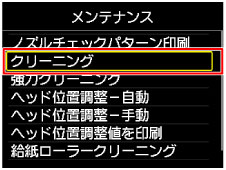
確認画面が表示されます。
(4) [はい]を選び、OKボタンを押します。
プリントヘッドのクリーニングが開始されます。
クリーニングが終了するまで、ほかの操作を行わないでください。終了まで約2~3分かかります。
ノズルチェックパターン印刷の確認画面が表示されます。
(5) [はい]を選び、OKボタンを押します。
ノズルチェックパターンが印刷されます。
ノズルチェックパターンを確認する
 参考 参考 |
ページの先頭へ |